Visiems yra tekę tai patirti: kietajame diske sukaupta didelė PDF failų kolekcija ir desperatiškai ieškote konkretaus dokumento. Paieška tūkstančiuose failų gali būti varginantis darbas. Tačiau taip neturi būti! Naudodami tinkamą techniką, visus savo PDF failus galite greitai indeksuoti ir atlikti paiešką. Šiame vadove parodysiu, kaip " Adobe Acrobat" programoje sukurti indeksą, kad galėtumėte lengvai rasti savo PDF dokumentus.
Pagrindinės išvados
- Sukūrę rodyklę "Adobe Acrobat" programoje, galite itin greitai atlikti PDF dokumentų paiešką.
- Indeksavimas yra vienkartinis procesas, kuris ilgainiui sutaupys daug laiko.
- Galite pasirinkti konkrečius aplankus ir pritaikyti paiešką.
Žingsnis po žingsnio
1 veiksmas: iškvieskite išplėstinę paiešką
Norėdami pradėti procesą, pirmiausia kompiuteryje atidarykite "Adobe Acrobat" ir iškvieskite išplėstinę paiešką. Tai galite padaryti labai greitai naudodami klavišų kombinaciją Ctrl + Shift + F. Taip pateksite į išplėstinės paieškos meniu, kuriame galėsite nustatyti tikslesnius paieškos parametrus.
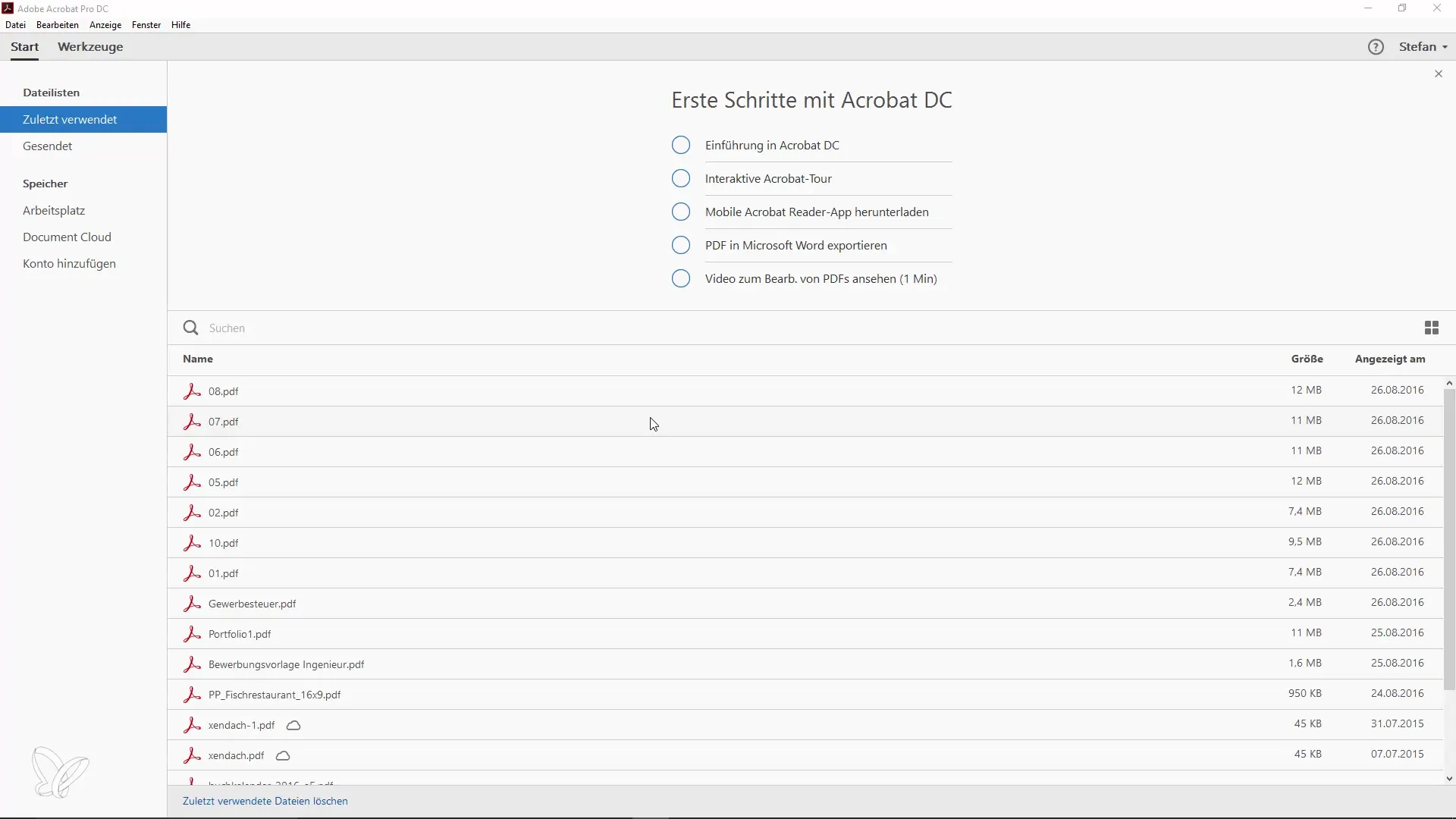
2 veiksmas: pasirinkite paieškos aplanką
Dabar reikia pasirinkti aplanką, kuriame norite atlikti paiešką. Norėdami tai padaryti, pasirinkite atitinkamą saugojimo vietą, kurioje yra jūsų PDF dokumentai. Įsitikinkite, kad atsižvelgiama ir į visus papildomus aplankus, jei juose taip pat esate išsaugoję dokumentų. Galite tiesiogiai failų tvarkyklėje patikrinti, kiek yra papildomų aplankų ir ar juose iš tikrųjų saugomi PDF dokumentai.
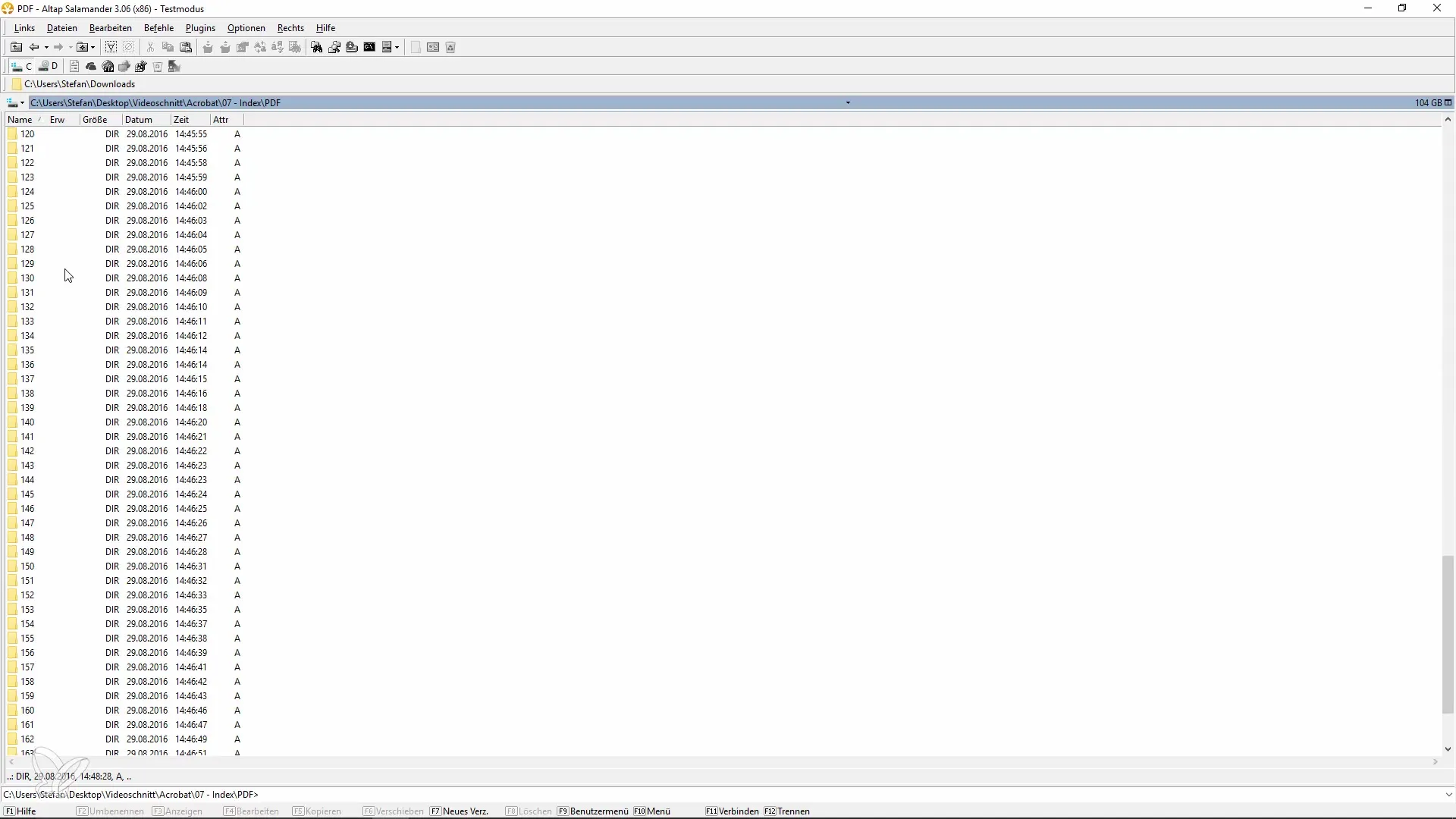
3 veiksmas: atlikite paiešką
Dabar įveskite žodį arba konkretų terminą, kurio norite ieškoti. Spustelėkite "Ieškoti" ir stebėkite, kaip veikia sistema. Tačiau kuo daugiau PDF failų yra aplanke, tuo ilgiau gali užtrukti paieška. Mano pavyzdyje, kuriame buvo daugiau nei 100 PDF failų, paieška užtruko beveik minutę.
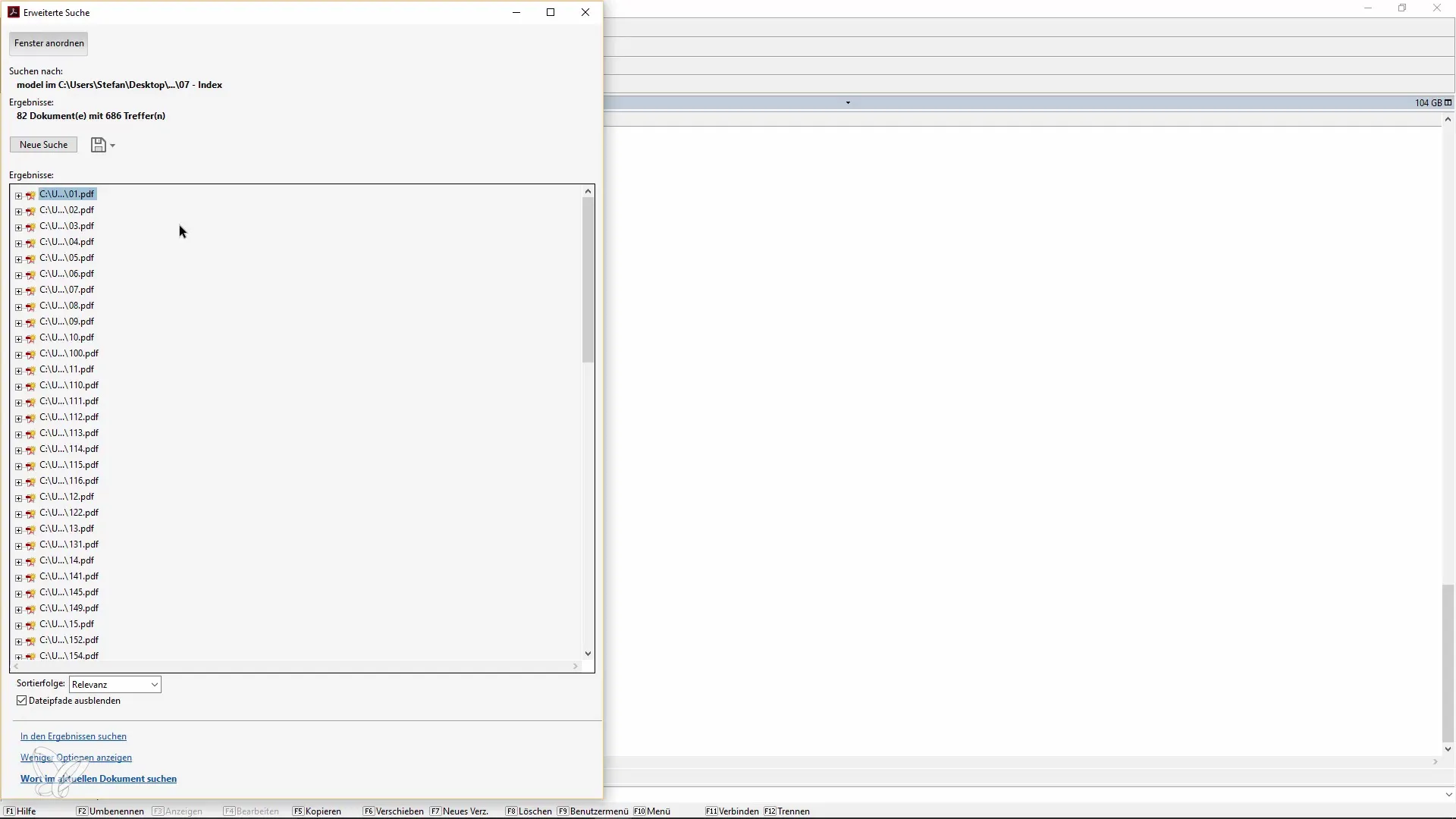
4 veiksmas: sukurkite rodyklę
Norėdami ateityje pagreitinti paieškos procesą, turėtumėte sukurti indeksą. Norėdami tai padaryti, "Adobe Acrobat" programoje eikite į "Tools" (įrankiai) ir ieškokite "Index" (indeksas). Spustelėkite "New Index" (naujas indeksas), kad pradėtumėte indekso kūrimo procesą.
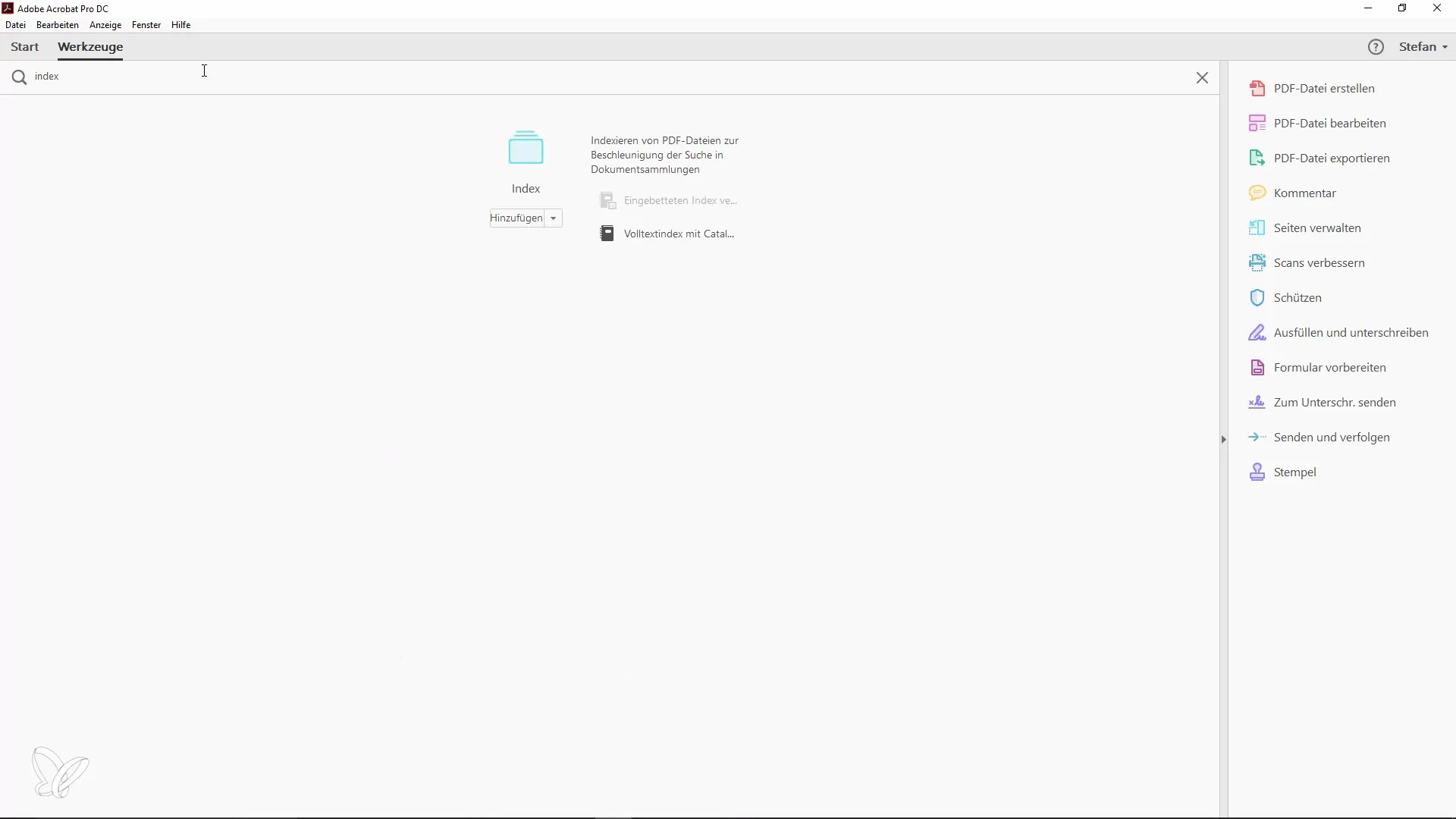
5 veiksmas: pavadinkite indeksą
Dabar būsite paprašyti įvesti naujojo indekso pavadinimą. Pasirinkite prasmingą pavadinimą, pavyzdžiui, "PDF_Collection_Photography". Tai padės vėliau lengvai identifikuoti indeksą. Taip pat būtinai pridėkite trumpą indekso aprašymą.
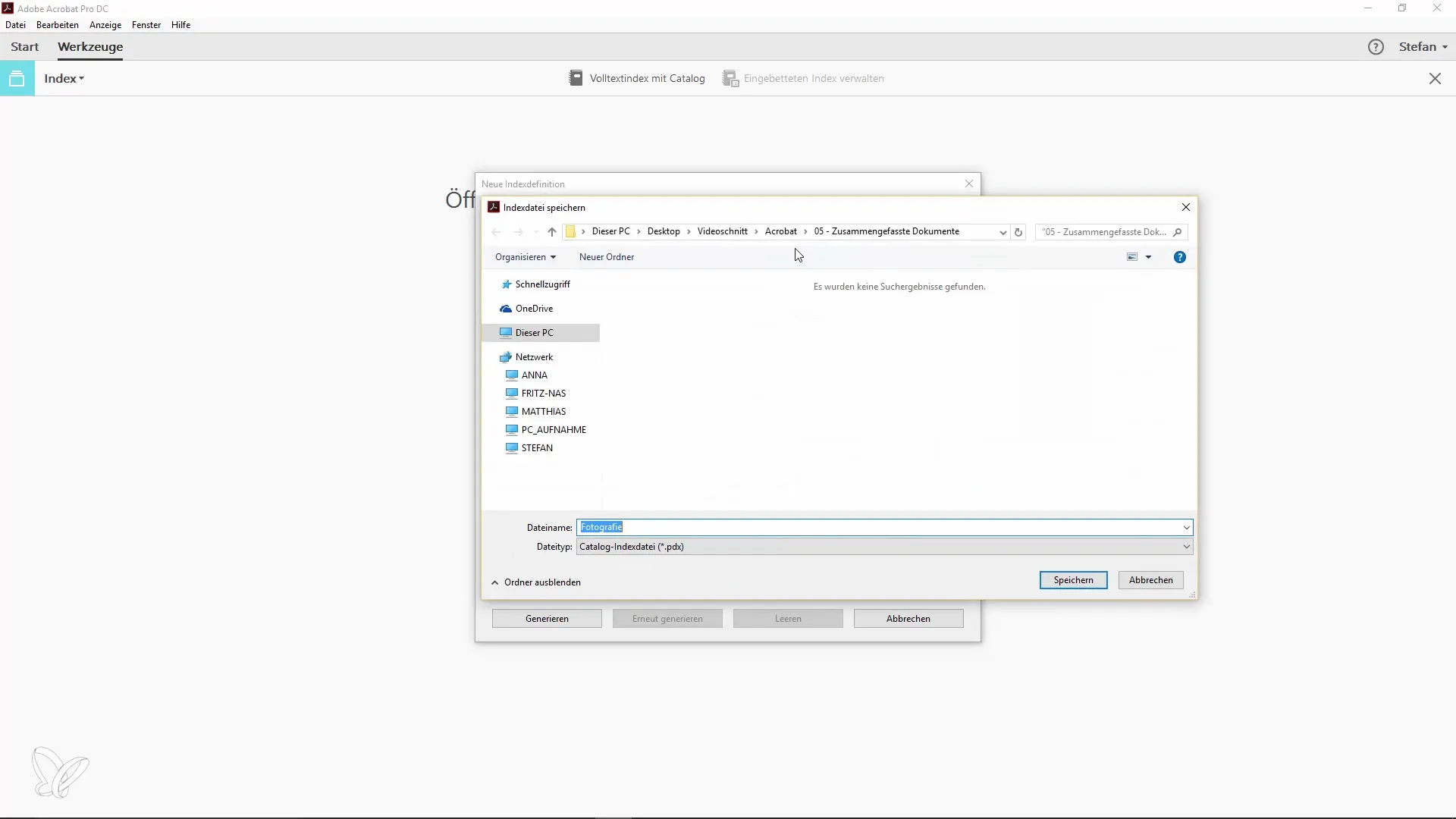
6 veiksmas: pridėkite aplankų
Dabar galite pasirinkti aplankus, kurie bus įtraukti į indeksą. Nukopijuokite norimų aplankų kelius į iškarpinę ir atitinkamai juos įklijuokite. Taip pat turite galimybę neįtraukti atskirų aplankų, jei nenorite indeksuoti tam tikrų dokumentų.
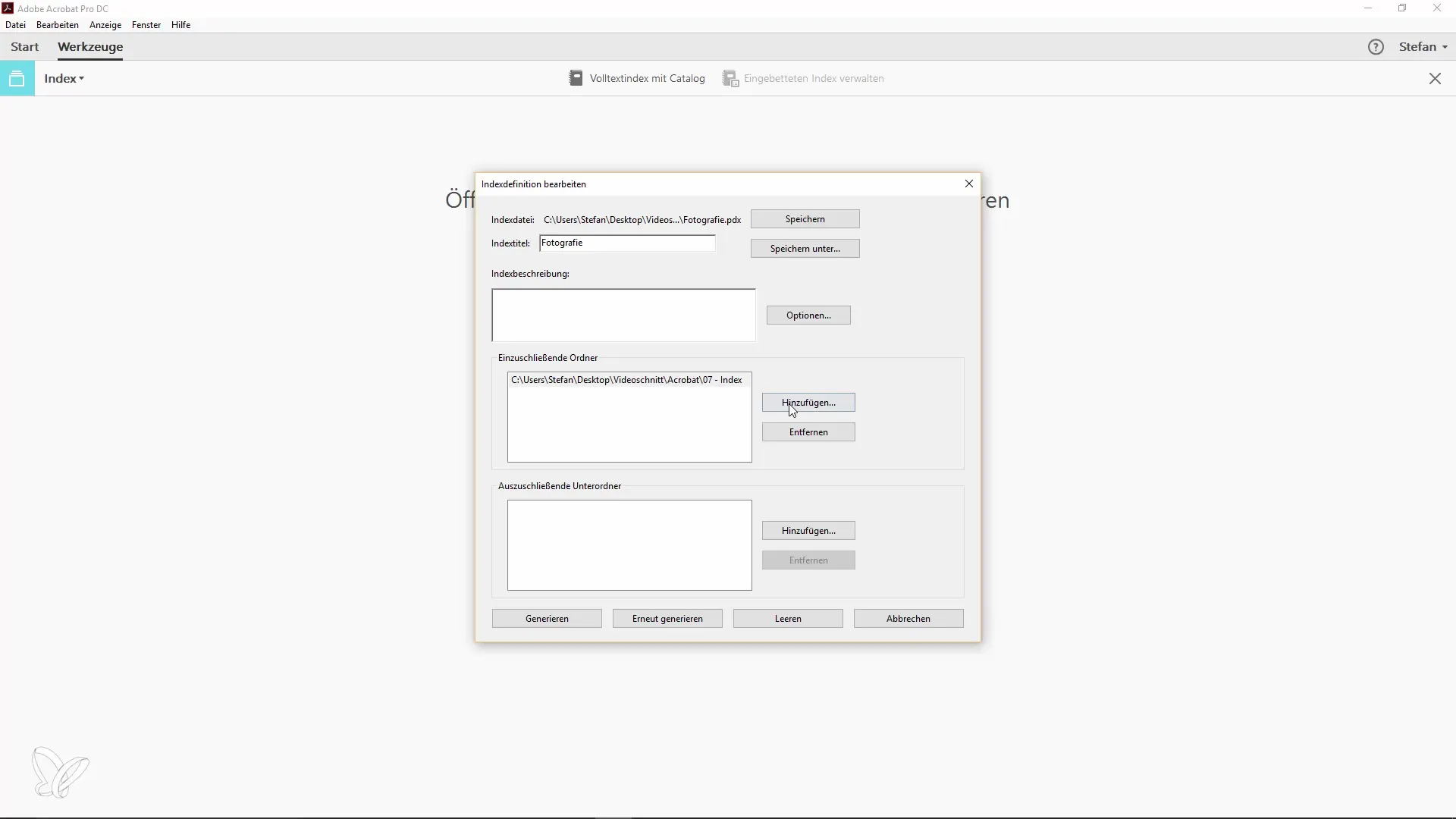
7 veiksmas: sukurti indeksą
Dabar spustelėkite "Generuoti", kad sukurtumėte indeksą. Šis procesas paprastai neužtrunka labai ilgai - dažnai beveik tiek pat trumpai, kiek truktų paieška rankiniu būdu. Gražu tai, kad šį procesą iš tikrųjų reikia atlikti tik vieną kartą.
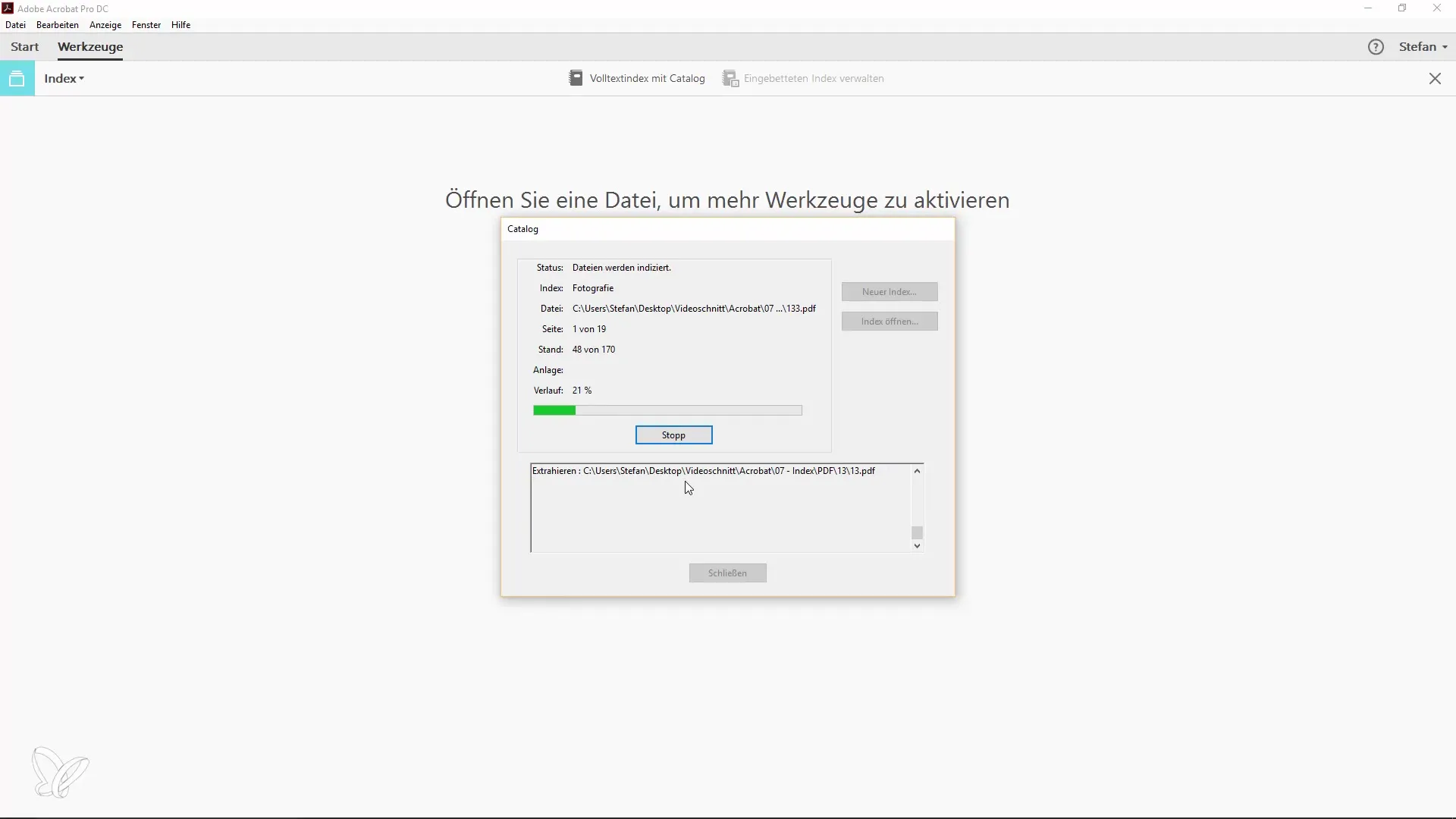
8 veiksmas: naudokite išplėstinę paiešką su naujuoju indeksu
Sukūrę indeksą, galite jį naudoti bet kuriuo metu. Dar kartą iškvieskite išplėstinę paiešką naudodami Ctrl + Shift + F ir pasirinkite naujai sukurtą indeksą skiltyje "Rodyti daugiau parinkčių". Pridėkite jį ir galite pradėti paiešką.
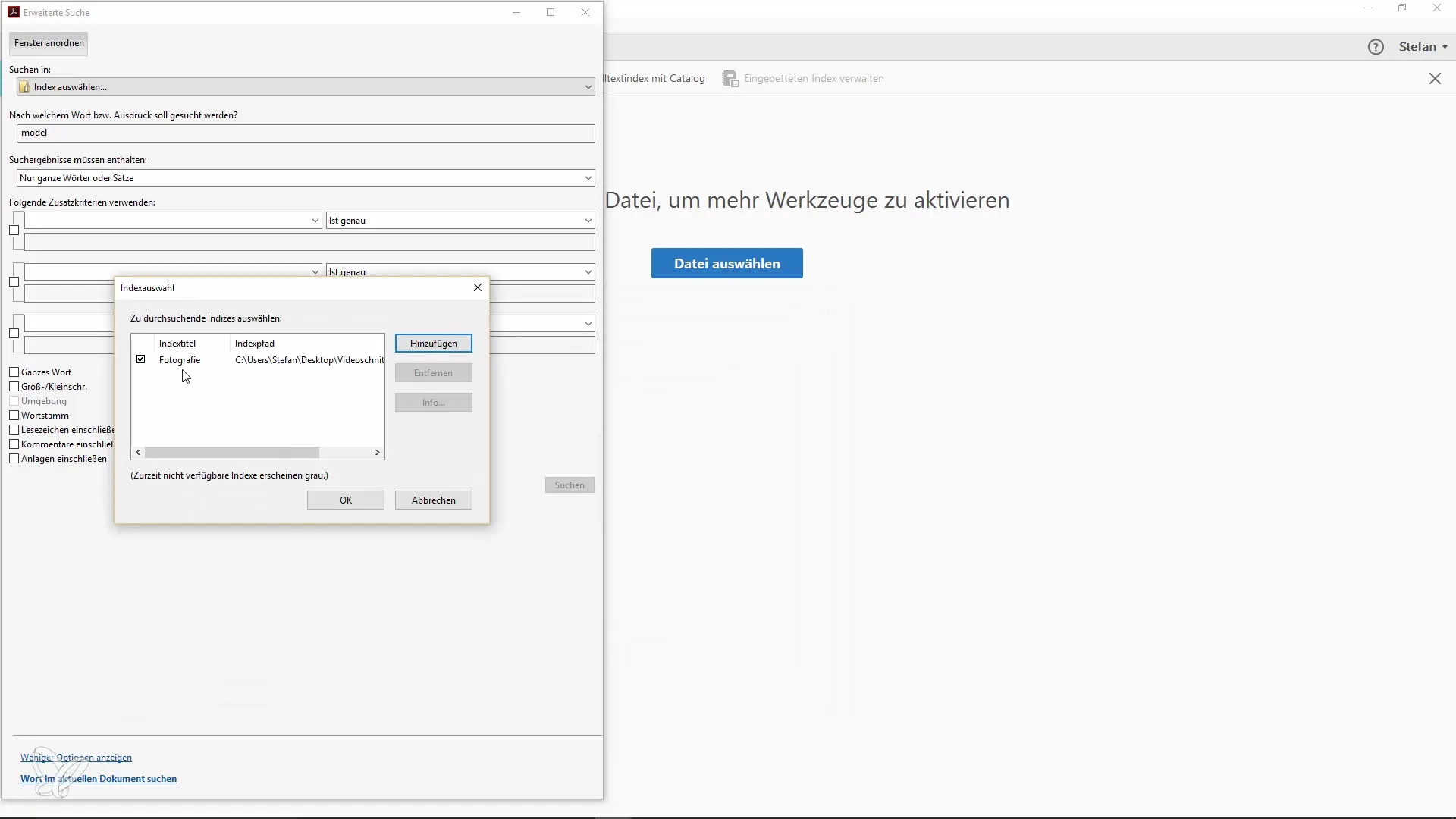
9 veiksmas: rezultatų peržiūra
Dar kartą įveskite paieškos terminą. Pamatysite, kad rezultatai rodomi beveik iš karto. Galite spustelėti rezultatus ir tiesiogiai pereiti prie atitinkamo dokumento. Nepamirškite pagal poreikį suskirstyti langų tipus, kad galėtumėte geriau apžvelgti rezultatus.
10 veiksmas: apibrėžkite papildomus paieškos kriterijus
Kad galėtumėte ieškoti dar tiksliau, galite apibrėžti įvairius papildomus paieškos kriterijus. Pavyzdžiui, galite nurodyti, ar turi būti ieškoma tik ištisų žodžių, ar tik tam tikrų didžiųjų ir mažųjų raidžių. Eksperimentuokite su šiais nustatymais, kad pasiektumėte geriausių rezultatų.
Suvestinė
Sukūrus rodyklę programoje "Adobe Acrobat", galima greitai ir efektyviai naršyti po didelę PDF dokumentų kolekciją. Atlikus vos kelis veiksmus, indeksavimas gali sutaupyti laiko ir gerokai pagreitinti paiešką. Tai vienkartinės pastangos, tačiau ilgainiui jos atsiperka.
Dažniausiai užduodami klausimai
Kaip sukurti indeksą "Adobe Acrobat" programoje?Atidarykite "Acrobat", eikite į "Tools" (įrankiai) ir ieškokite "Index" (indeksas). Spustelėkite "New Index" (nauja rodyklė) ir vadovaukitės nurodymais.
Ar galiu į indeksą įtraukti kelis aplankus? Taip, kurdami indeksą galite pasirinkti ir įtraukti kelis aplankus.
Kiek laiko užtrunka sukurti indeksą? Trukmė priklauso nuo PDF failų skaičiaus, tačiau paprastai užtrunka ne ilgiau kaip kelias minutes.
Ar galiu pritaikyti paiešką? Galite pritaikyti paieškos kriterijus, pavyzdžiui, ištisus žodžius, didžiąsias ir mažąsias raides.
Ar rodyklė atnaujinama automatiškai?Ne, rodyklę turite atnaujinti rankiniu būdu, kai pridedate naujų PDF failų.


